Adobe Photoshop est un programme d'édition graphique qui vous permet de créer et de manipuler des images pour l'impression, le Web et d'autres médias. Ce tutoriel est une introduction à l'utilisation d'Adobe Photoshop. Ici, vous apprendrez comment commencer, comment utiliser l'interface et comment modifier les images avec des compétences d'édition de base.
Nous avons créé ce guide pour vous aider à apprendre et profiter des nombreuses fonctionnalités de ce programme.
أدوبي فوتوشوب هو برنامج تحرير الرسومات التي تسمح لك لإنشاء ومعالجة الصور للطباعة، على شبكة الإنترنت، وغيرها من وسائل الإعلام. هذا البرنامج التعليمي هو مقدمة لاستخدام أدوبي فوتوشوب. هنا سوف تتعلم كيفية البدء، وكيفية استخدام واجهة، وكيفية تعديل الصور مع مهارات التحرير الأساسية.
لقد أنشأنا هذا الدليل لمساعدتك على تعلم والاستفادة من ميزة كثيرة من هذا البرنامج.
Disposition de l'interface
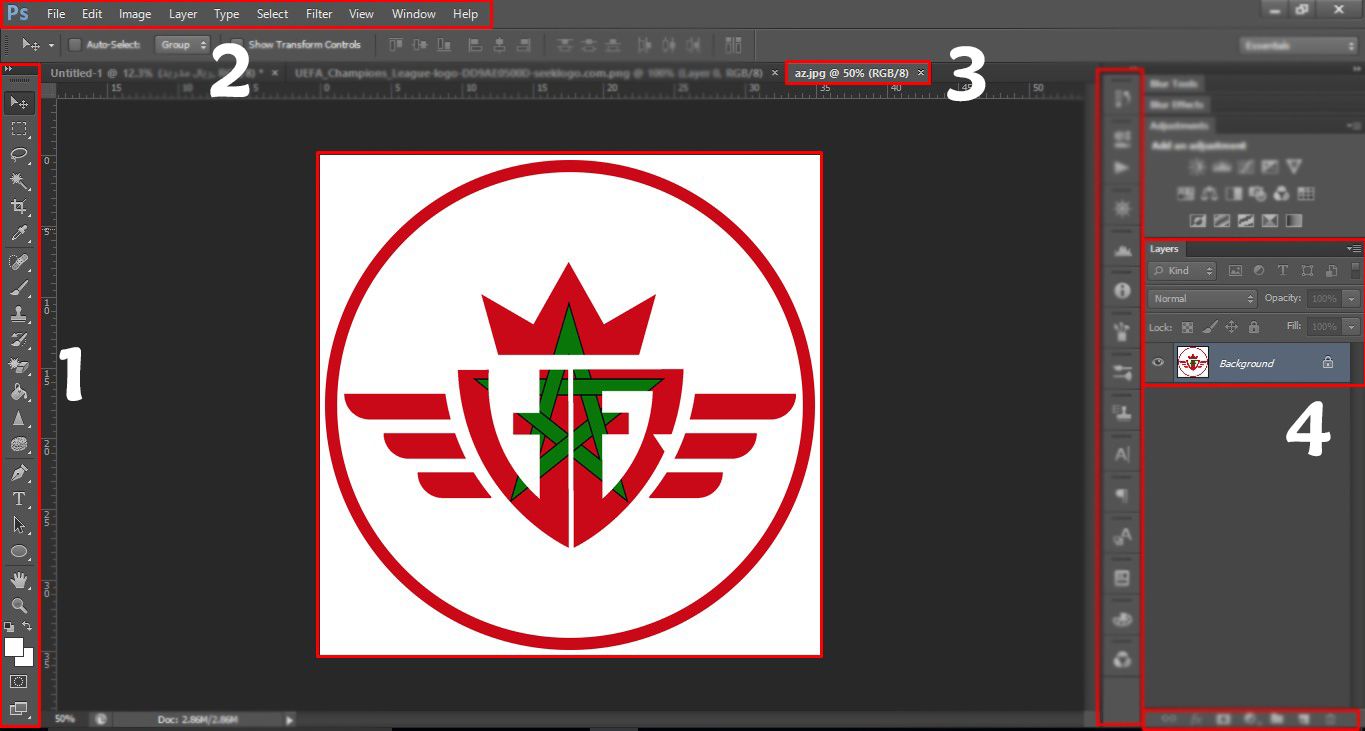
#1 PANNEAU OUTILS :
Lorsque vous lancez Photoshop, le panneau Outils apparaît à gauche de l’écran. Vous pouvez développer certains outils du panneau afin d’afficher d’autres outils masqués.
Un petit triangle situé en bas à droite de l’icône de l’outil signale la présence d’outils masqués.
Il vous suffit de placer le pointeur sur un outil pour en obtenir une description.
بمجرد تشغيل فوتوشوب، تظهر لوحة الأدوات في الجهة اليسرى من الشاشة. يمكنك توسيع بعض الأدوات في اللوحة لعرض أدوات مخفية أخرى.
المثلث الصغير في الجزء السفلي الأيسر من رمز الأداة يشير إلى وجود أدوات مخفية.
مجرد وضع المؤشر على أداة تحصل على وصف.
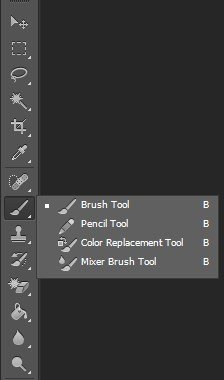
#2 LA BARRE DE MENU
La barre de menus comprend neuf menus: Fichier, Modifier, Image, Calque, Sélectionner, Filtre, Affichage, Fenêtre et Aide.
يحتوي شريط القوائم على تسع قوائم: فيل، إديت، إيماج، لاير، سيليكت، فيلتر، فيو، ويندو، و هيلب.

Fichier : le menu Fichier contient des commandes pour travailler avec votre image en tant que fichier. Vous trouverez des commandes dans le menu pour enregistrer, ouvrir, traiter, importer, exporter et imprimer.
الملف : تحتوي القائمة على أوامر للعمل مع الصورة كملف . تجد الأوامر في القائمة لحفظ وفتح ومعالجة واستيراد وتصدير وطباعة
Modifier : Les commandes Copier, Couper et Coller démodées se trouvent dans ce menu. De plus, vous avez quelques commandes de paramètres d'application importantes dans le menu...
...تعديل : الأوامر القديمة النسخ ، القص ، ولصق في هذه القائمة . بالإضافة إلى ذلك لديك بعض أوامر إعدادات التطبيق الهامة في القائمة
Image : Vous utilisez le menu Image le plus souvent lorsque vous souhaitez effectuer des modifications sur l'ensemble de l'image, telles que le changement d'un mode de couleur ou le recadrage, la rotation et le redimensionnement de l'image.
صورة : يمكنك استخدام القائمة إيماج في أغلب الأحيان عندما تريد إحداث تغييرات على الصورة بأكملها، مثل تغيير وضع الألوان أو اقتصاص الصورة وتناوبها وتغيير حجمها.
Layer : La plupart des modifications que vous effectuez dans Elements sont mieux gérées en utilisant des calques. Elements élimine soigneusement la plupart des commandes associées à travailler dans des calques directement dans ce menu...
الطبقة : يتم التعامل مع معظم التغييرات التي تجريها في العناصر بشكل أفضل باستخدام الطبقات. عناصر تزيل بعناية معظم الأوامر المرتبطة بالعمل في طبقات مباشرة في هذه القائمة...
Sélectionner : Ce menu contient des commandes pour vous aider à effectuer de nombreuses tâches essentielles liées à l'utilisation des sélections...
تحديد : تحتوي هذه القائمة على أوامر لمساعدتك في العديد من المهام الأساسية المتعلقة بالعمل مع التحديدات
Filtre : vous pouvez créer des effets extraordinaires.
التصفية : يمكنك إنشاء تأثيرات غير عادية
Vue : zoom dans et hors des images, allumer une grille, et vérifier les tailles d'impression de vos photos sont traitées dans le menu Affichage.
رأي : التعامل مع تكبير وتصغير الصور، تشغيل الشبكة، والتحقق من أحجام طباعة الصور الخاصة بك على قائمة العرض
Fenêtre : Elements prend en charge un certain nombre de panneaux différents. Elements a tellement de panneaux qui les gardent tous ouverts en même temps ... Grâce au menu Fenêtre, vous pouvez facilement afficher et masquer les panneaux ...
نافذة : عناصر تدعم عدد من لوحات مختلفة. عناصر لديها الكثير من اللوحات التي تبقي كل منهم مفتوحة في نفس الوقت ; بفضل هذه القائمة يمكنك بسهولة عرض وإخفاء لوحات ...
Aide : Le menu propose des liens vers le site Web d'Adobe pour plus d'informations et un peu d'aide, grâce aux tutoriels accessibles depuis ce menu.
مساعدة : القائمة توفر روابط لموقع أدوبي لمزيد من المعلومات وقليل من المساعدة، وذلك بفضل الدروس المتاحة من هذه القائمة
#3 NOM DE L'IMAGE

Le nom de toute image que vous ouvrez sera en haut de la fenêtre d'image comme indiqué ci-dessus.
سيظهر اسم أي صورة تفتحها في أعلى نافذة الصورة كما هو موضح أعلاه
#4 PALETTE DES LAYERS
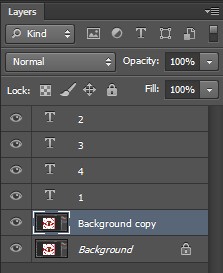
Les calques vous permettent d'organiser votre travail en niveaux distincts qui peuvent être édités et affichés sous forme d'unités individuelles et chaque document contient au moins une couche. La création de plusieurs calques vous permet de contrôler la manière dont vos illustrations sont imprimées, visualisées et modifiées. La palette Calques sera utilisée fréquemment lors de la création d'un document ...
الطبقات تمكنك من تنظيم عملك إلى مستويات متميزة يمكن تحريرها وعرضها باعتبارها وحدات فردية و يحتوي كل مستند على طبقة واحدة على الأقل. يتيح لك إنشاء طبقات متعددة التحكم في كيفية طباعة عملك الفني وعرضها وتعديله. سوف تستخدم لوحة الطبقات في كثير من الأحيان أثناء إنشاء مستند
Ici se termine l'introduction de Photoshop
إلى هنا ينتهي تقديم الفوتوشوب
شكرا اخي موضوع جد مفيد
Downvoting a post can decrease pending rewards and make it less visible. Common reasons:
Submit
لا شكر على واجب خويا مرحبا
Downvoting a post can decrease pending rewards and make it less visible. Common reasons:
Submit
تبارك الله عليك أخويا شرح وافي لجميع قوائم الفوتوشوب إن شاء الله نشوفو مزيد من شروحاتك حول البرنامج
Downvoting a post can decrease pending rewards and make it less visible. Common reasons:
Submit
ان شاء الله يا اخي
Downvoting a post can decrease pending rewards and make it less visible. Common reasons:
Submit
موضوع في المستوى اخي تابع..
Downvoting a post can decrease pending rewards and make it less visible. Common reasons:
Submit
شكرا جزيلا
Downvoting a post can decrease pending rewards and make it less visible. Common reasons:
Submit
موضوع جد مهم للمبتدائين في هذا المجال
Downvoting a post can decrease pending rewards and make it less visible. Common reasons:
Submit
شكرا خويا
Downvoting a post can decrease pending rewards and make it less visible. Common reasons:
Submit
شكرا على منشورك القيم
Downvoting a post can decrease pending rewards and make it less visible. Common reasons:
Submit
لا شكر على واجب
Downvoting a post can decrease pending rewards and make it less visible. Common reasons:
Submit
perfect 😉
Downvoting a post can decrease pending rewards and make it less visible. Common reasons:
Submit
thank you
Downvoting a post can decrease pending rewards and make it less visible. Common reasons:
Submit
عمل مفيد
Downvoting a post can decrease pending rewards and make it less visible. Common reasons:
Submit
شكرا لك
Downvoting a post can decrease pending rewards and make it less visible. Common reasons:
Submit
@originalworks
Downvoting a post can decrease pending rewards and make it less visible. Common reasons:
Submit
The @OriginalWorks bot has determined this post by @beforandafter to be original material and upvoted(1.5%) it!
To call @OriginalWorks, simply reply to any post with @originalworks or !originalworks in your message!
Downvoting a post can decrease pending rewards and make it less visible. Common reasons:
Submit
Congratulations @beforandafter! You have completed some achievement on Steemit and have been rewarded with new badge(s) :
Click on any badge to view your own Board of Honor on SteemitBoard.
For more information about SteemitBoard, click here
If you no longer want to receive notifications, reply to this comment with the word
STOPDownvoting a post can decrease pending rewards and make it less visible. Common reasons:
Submit